
Hvis du vil streame indhold på din iPhone / iPad til din pc, Mac, Apple TV eller en trådløs højttaler, skal du bruge AirPlay. AirPlay hjælper dig med at streame og giver dig mulighed for at vise indhold som fx fotos, musik, videoer og meget mere på din iOS-enhed på en større skærm. For nylig opdaterede Apple deres iOS-operativsystem til den nye iOS 12, og mange brugere klager nu over, at iOS 12-skærmspejling ikke fungerer: Der er hovedsagelig tale om forbindelsesproblemerne, som gør, at de er ude af stand til at oprette forbindelse til andre enheder. Problemer som dette kan gøre IOS-brugere meget frustrerede. For at løse problemet, giver vi dig følgende fremgangsmåder og tips til at få AirPlay eller skærmspejling til at fungere efter opgradering til iOS 12.
Fejlfinding iOS 12 AirPlay virker ikke
Når du oplever tekniske problemer med AirPlay i forhold til tilslutning som fx AirPlay, der ikke virker med iOS 12, skal du kun foretage en enkel fejlfinding for at løse dette problem. De forskellige løsninger gennemgås nedenfor.
1. Genstart eller udfør en ”hård genstart” af din iPhone ved at trykke på lydvolumen Op og lydvolumen Ned-knapperne skiftevis, og tryk så længe på Side-knappen (tidligere Vågn/Sov-knappen), indtil Apple-logoet vises.
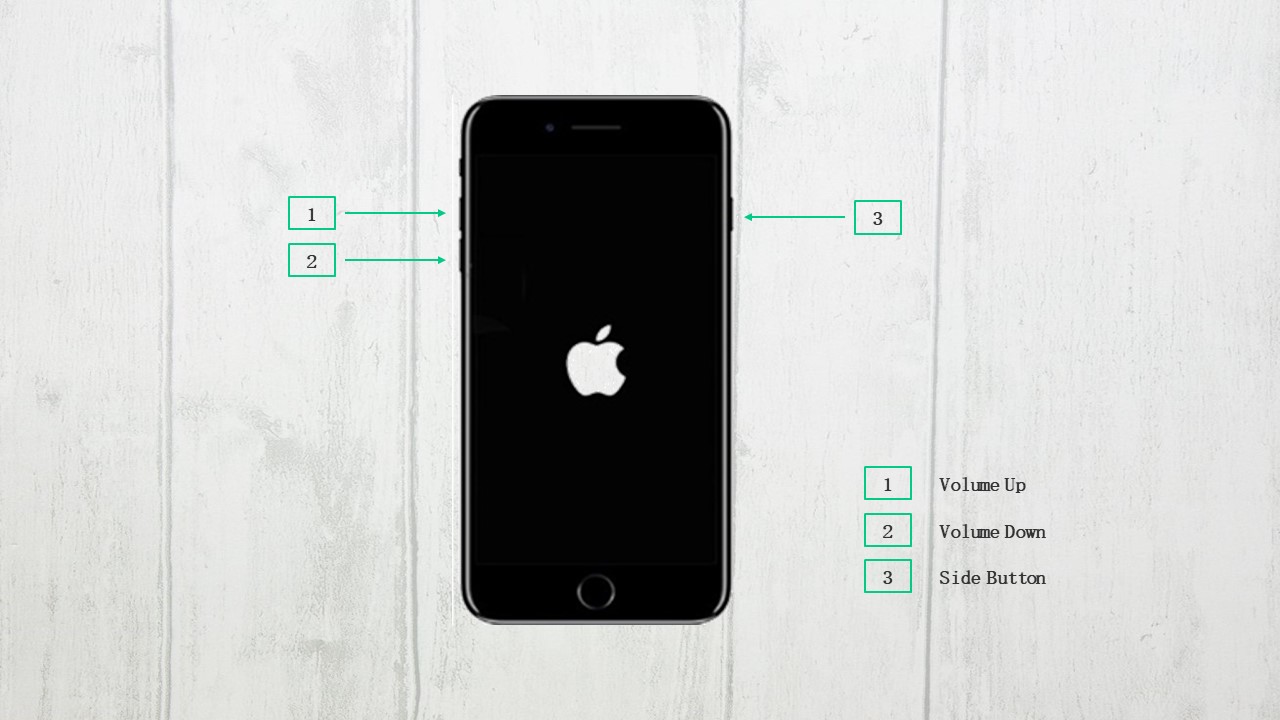
2. Nulstil netværksindstillingerne på din iPhone. Gå til “Indstillinger” > “Generelt” > “Nulstil”, og tryk derefter på “Nulstil netværksindstillinger”. Indtast adgangskode, hvis du bliver spurgt, og tryk derefter på “Nulstil netværksindstillinger” for at bekræfte handlingen.
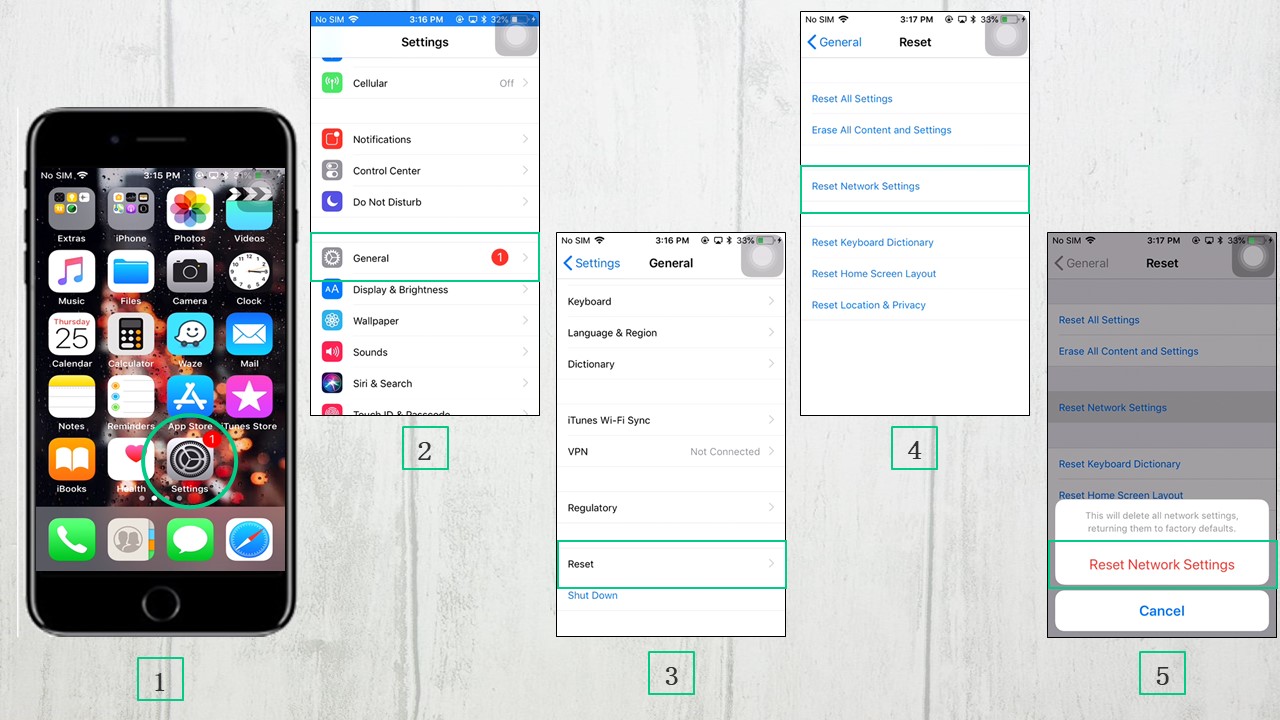
BEMÆRK: APN- og VPN-indstillingerne for iOS-enheden samt wi-fi-adgangskoden slettes, når du bekræfter denne handling.
3. Sluk for Bluetooth. Gå til “Indstillinger” > “Bluetooth” for at slukke for Bluetooth eller skub op for at åbne Kontrolcenter, og tryk derefter på bluetooth-ikonet for at slukke for bluetooth.
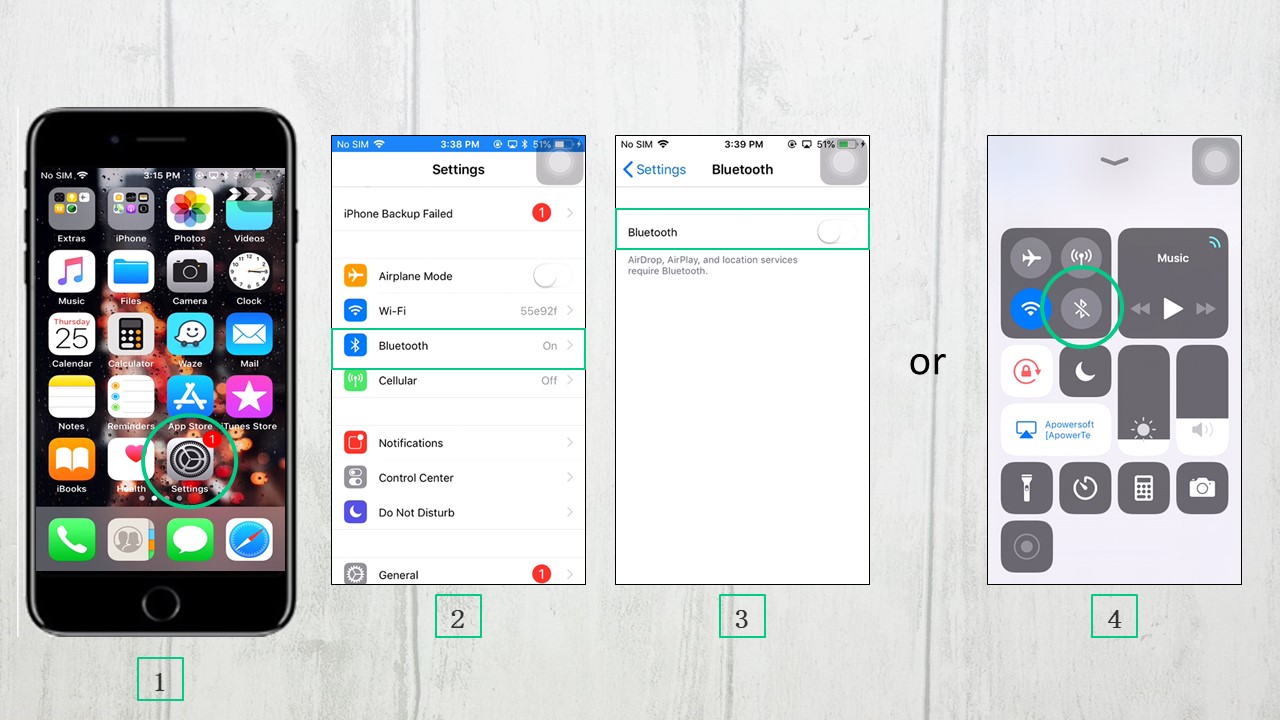
4. Kontroller indstillingerne for AirPlay ved at skubbe op til Kontrolcenter, og se efter Musikstyring.
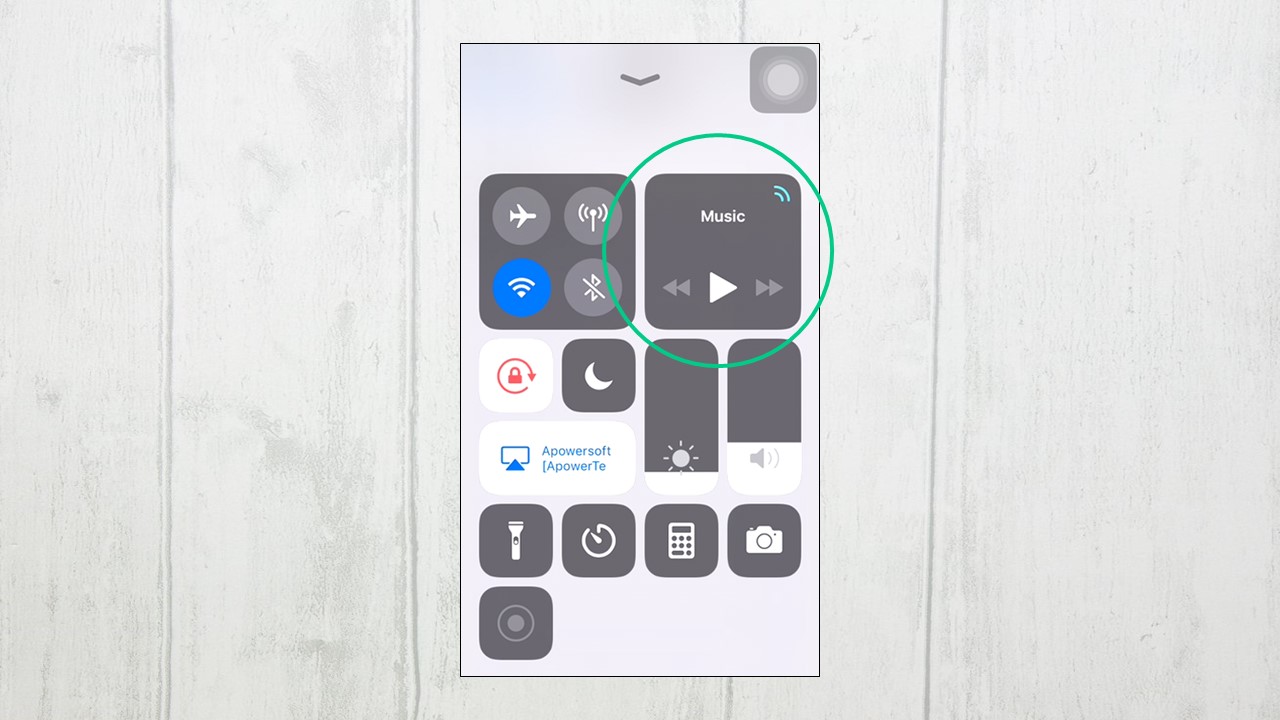
5. Tjek din AirPlay eller Skærmspejling, og sørg for at de er aktiverede.
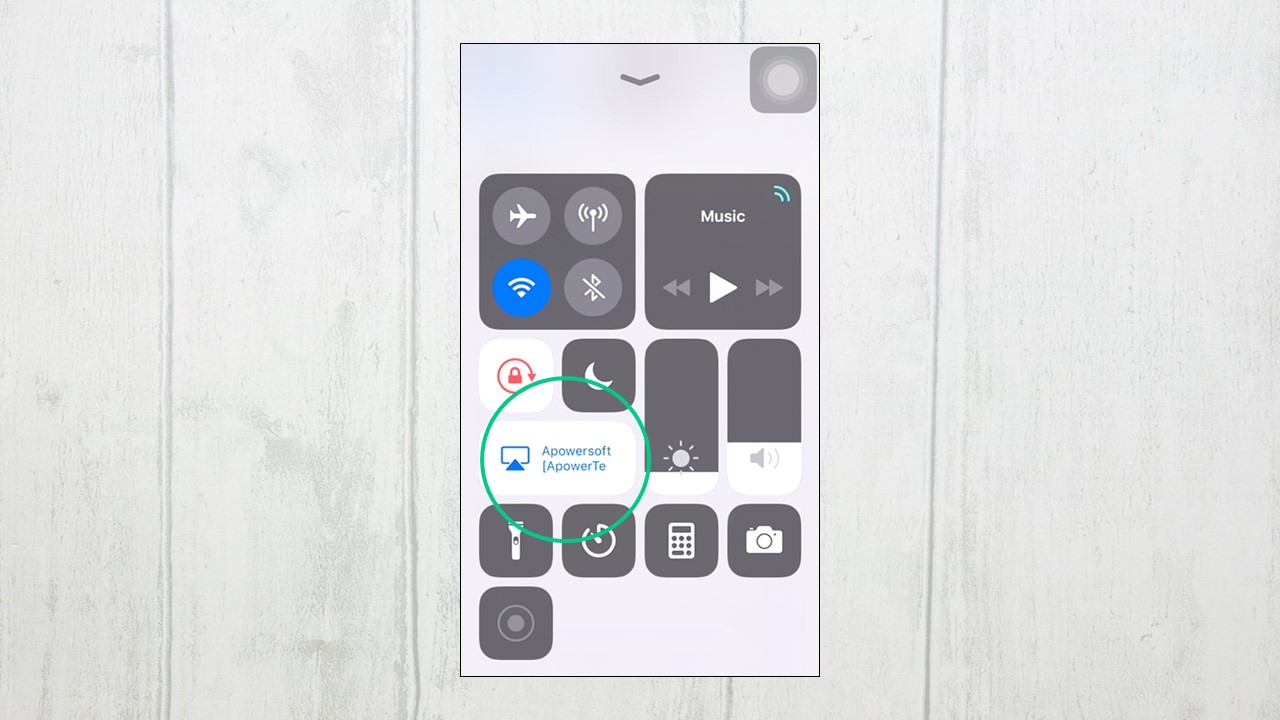
6. Sluk for Mobildata. Gå til “Indstillinger”> “Mobildata”, find indstillinger for Mobildata og sluk det.
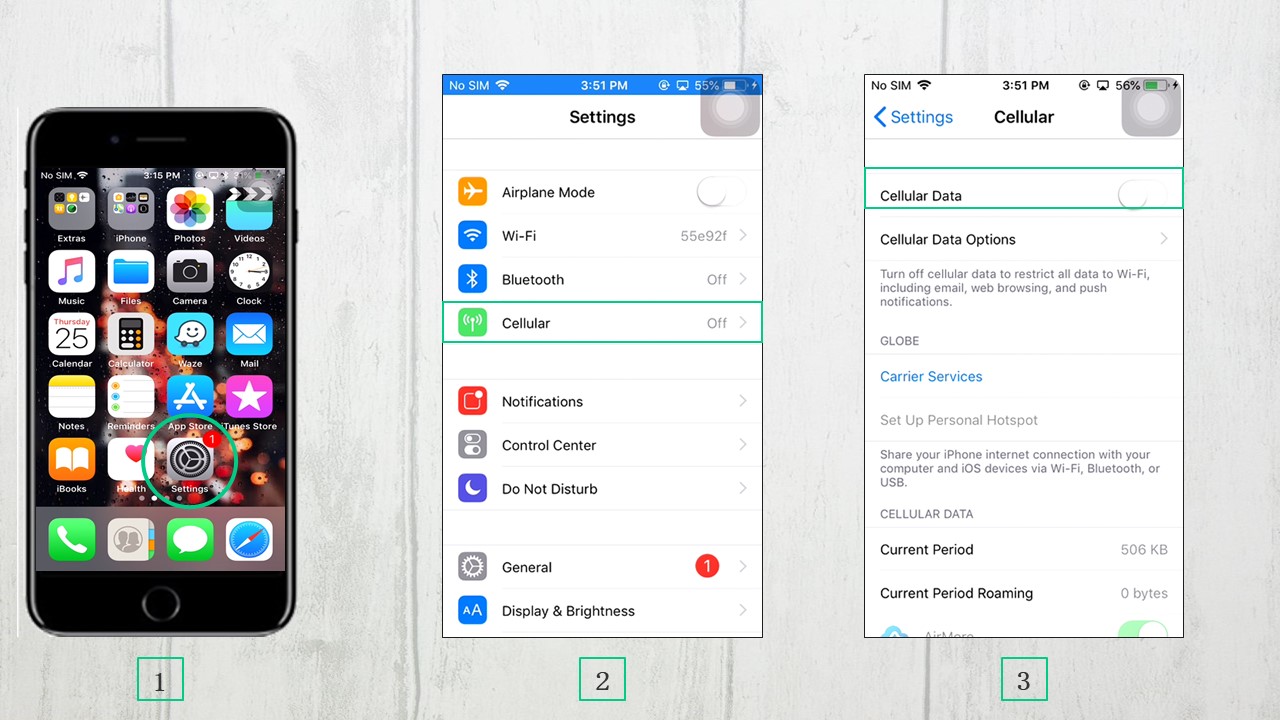
7. Glem dit wi-fi-netværk. Gå til “Indstillinger” > “Wi-Fi”, og tryk så på “i”-symbolet. Tryk på “Glem dette netværk” og et pop op-vindue vises. Tryk herefter på “Glem dette netværk” og bekræft. Når du er færdig, skal du tilslutte enheden til det samme netværk igen.
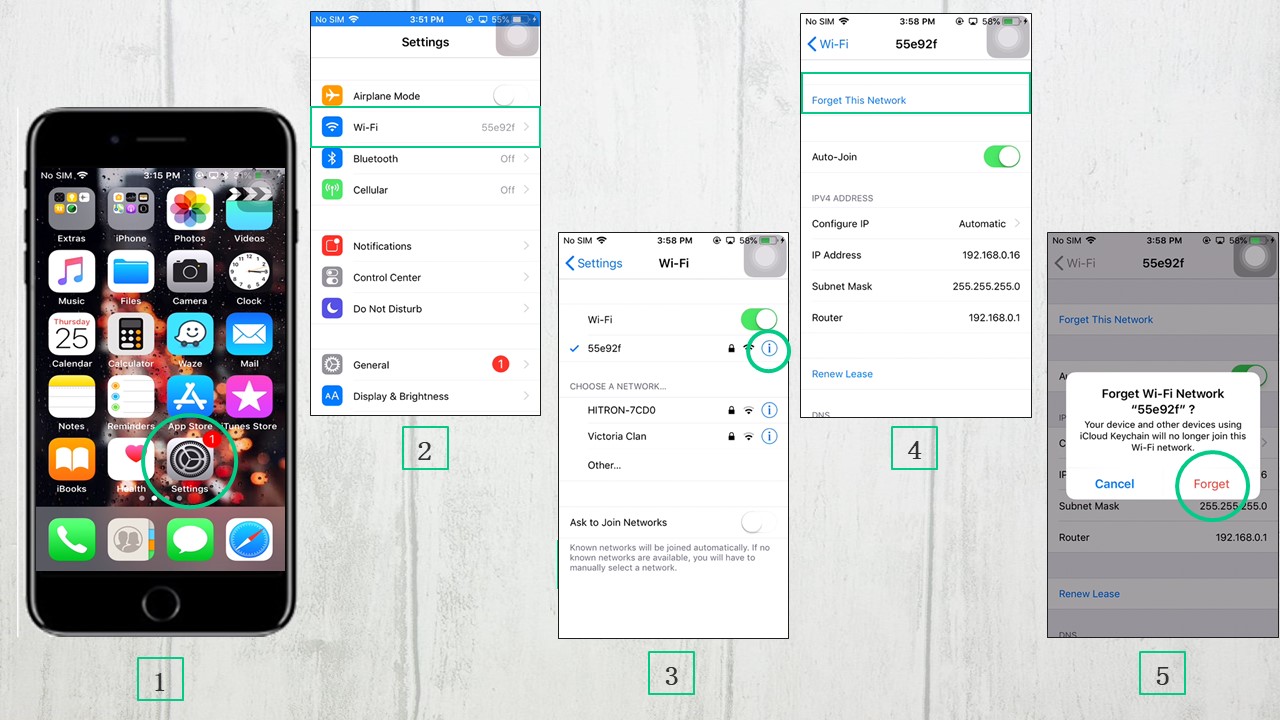
8. Tjek, om dine enheder er tilsluttet det samme netværk. Genstart om nødvendigt din wi-fi-router, eller afbryd den ved at slukke for stikkontakten. Vent i nogle få sekunder, og tænd den derefter igen (tilslut den).
9. Tjek, om der er en softwareopdatering. Tilslut din iPhone til wi-fi eller mobildata. Gå til “Indstillinger” > “Generelt” > “Softwareopdatering”, og tryk på “Download og installer”, hvis en opdatering er tilgængelig.
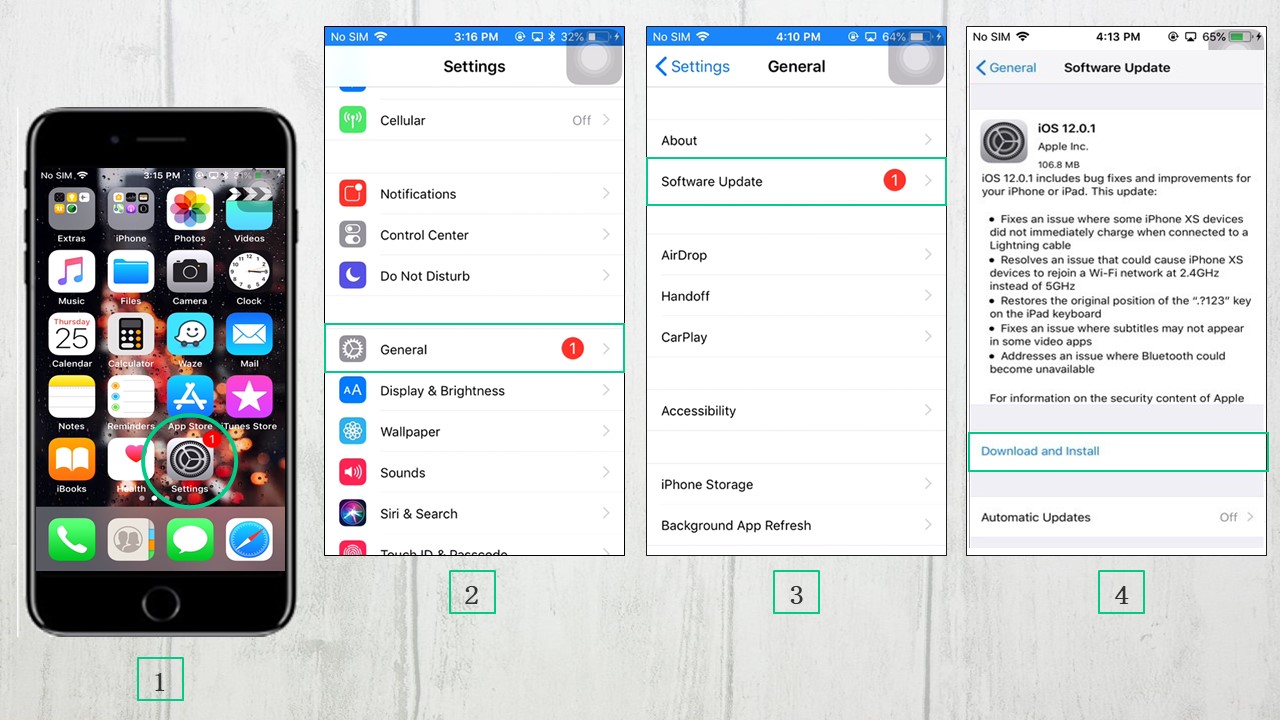
iOS 12-skærmspejling til Apple TV virker ikke
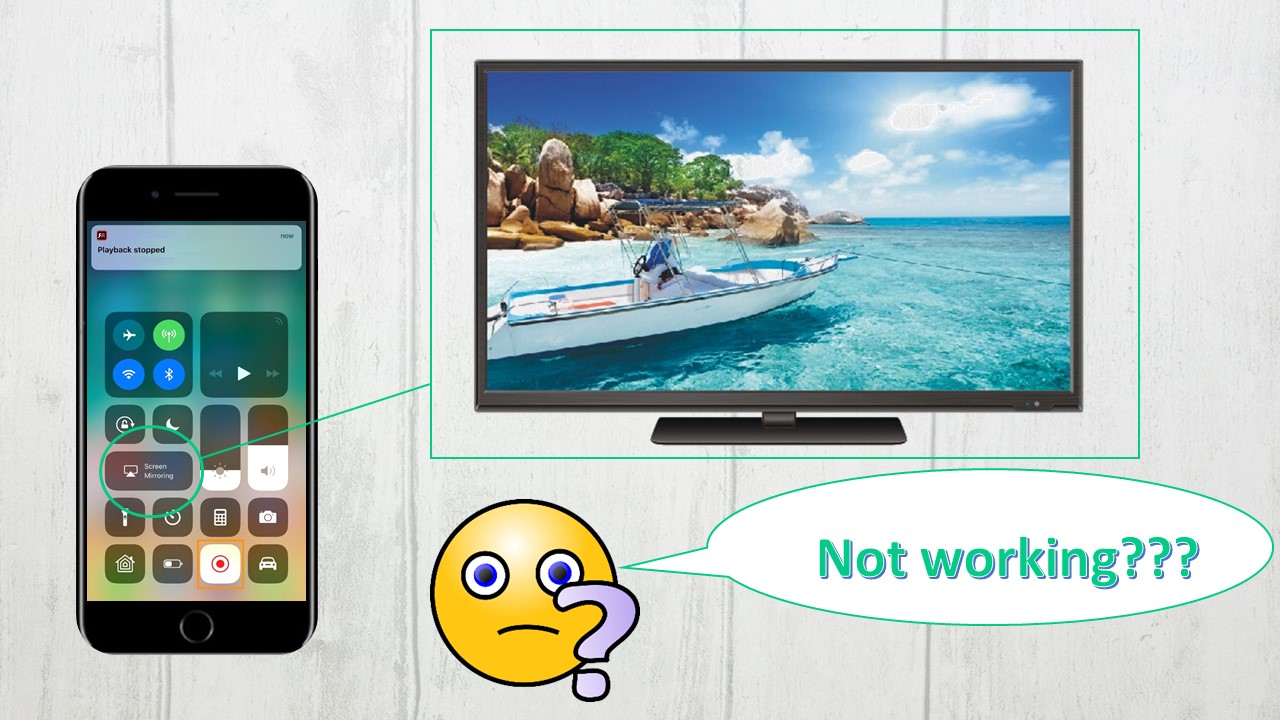
Mange Apple-brugere vil også spejle deres telefonskærm på deres Apple TV. Men med den seneste opdatering af iOS fandt nogle brugere, at iOS 12’s skærmspejling til Apple TV ikke længere fungerer. Her er, hvad du skal gøre for at løse dette problem.
Fix 1: Tjek, om dine enheder er tændt. Tænd for ethernet ved brug af fjernbetjeningen, når den er i sovemodus. Sørg også for, at enhederne er tilsluttet det samme wi-fi-netværk. Hvis det stadig ikke fungerer, skal du flytte lidt tættere på enheden, der skal spejles til, og derefter prøve igen.
Fix 2: Sørg for, at begge enheder er kompatible med AirPlay og er blevet opdateret til den seneste version.
Sådan opdateres iPhone, iPad eller iPod Touch
- Tilslut til wi-fi, og gå til “Indstillinger” > “Generelt” > “Softwareopdatering” > “Download og installer”.
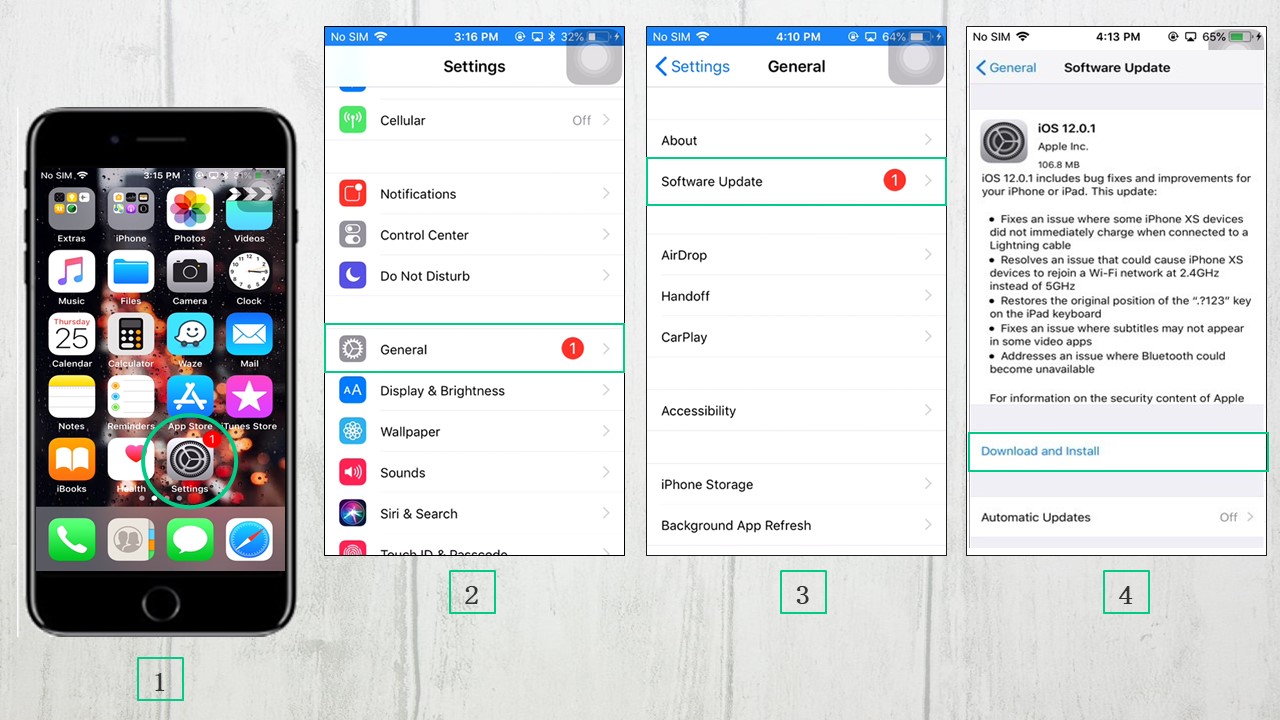
- Tryk på “Installer” for at opdatere nu eller tryk “Senere”, og vælg derefter mellem “Installer i aften” eller “Påmind mig senere”. Sørg for at tilslutte din enhed til opladeren, inden du går i seng, hvis du vælger ”Installer i aften” – så opdateres den automatisk natten over. Du skal blot indtaste adgangskoden, hvis du bliver spurgt.
Sådan opdateres softwaren på dit Apple TV
- Gå til “Indstillinger” > “System” > “Softwareopdateringer”, og vælg “Opdater software”.
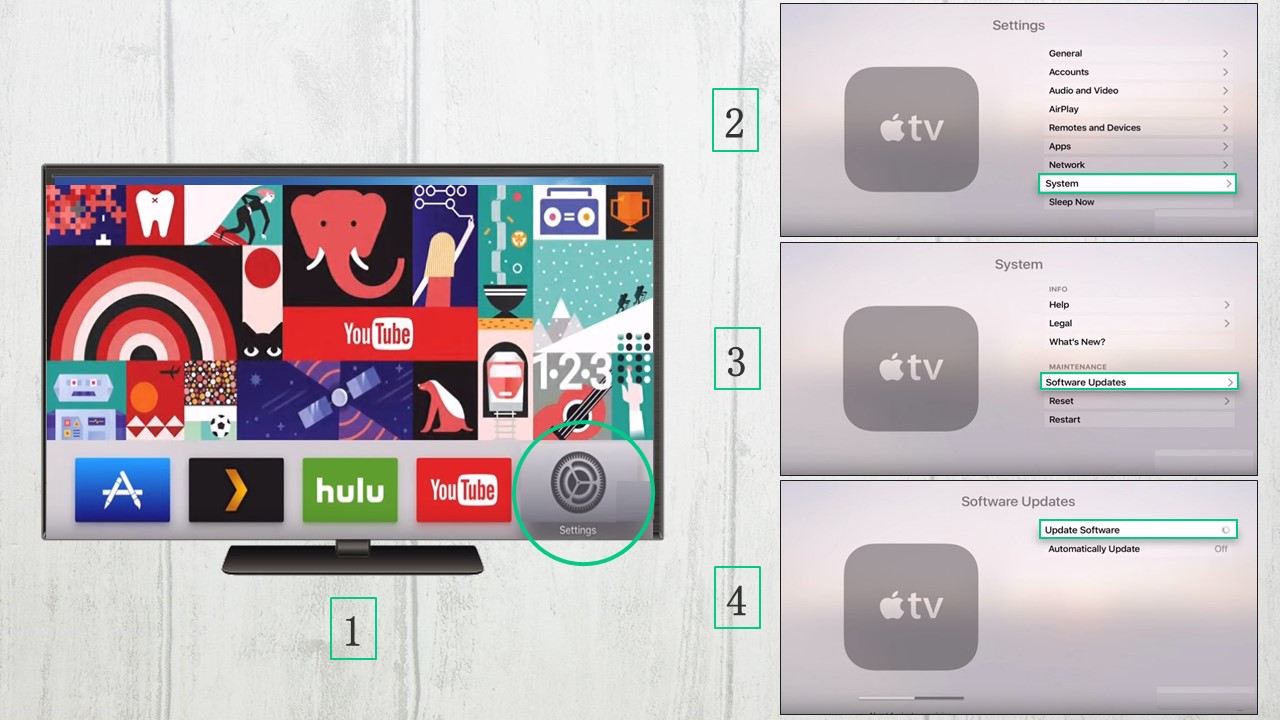
- Vælg “Download og installer”, hvis der er tilgængelige opdateringer. Vent, indtil downloadingen er færdig. Efter download slukker og tænder dit Apple TV for at forberede opdateringerne. Det er helt normalt, det er bare en del af installationsprocessen.
- Derefter installeres opdateringerne, og Apple TV genstartes automatisk.
BEMÆRK: For at automatisk opdatere dit Apple TV, skal du bare gå til “Indstillinger” > “System” > “Softwareopdateringer”, og markere “Opdater automatisk”. Træk ikke strømstikket ud, før opdateringen er gennemført.
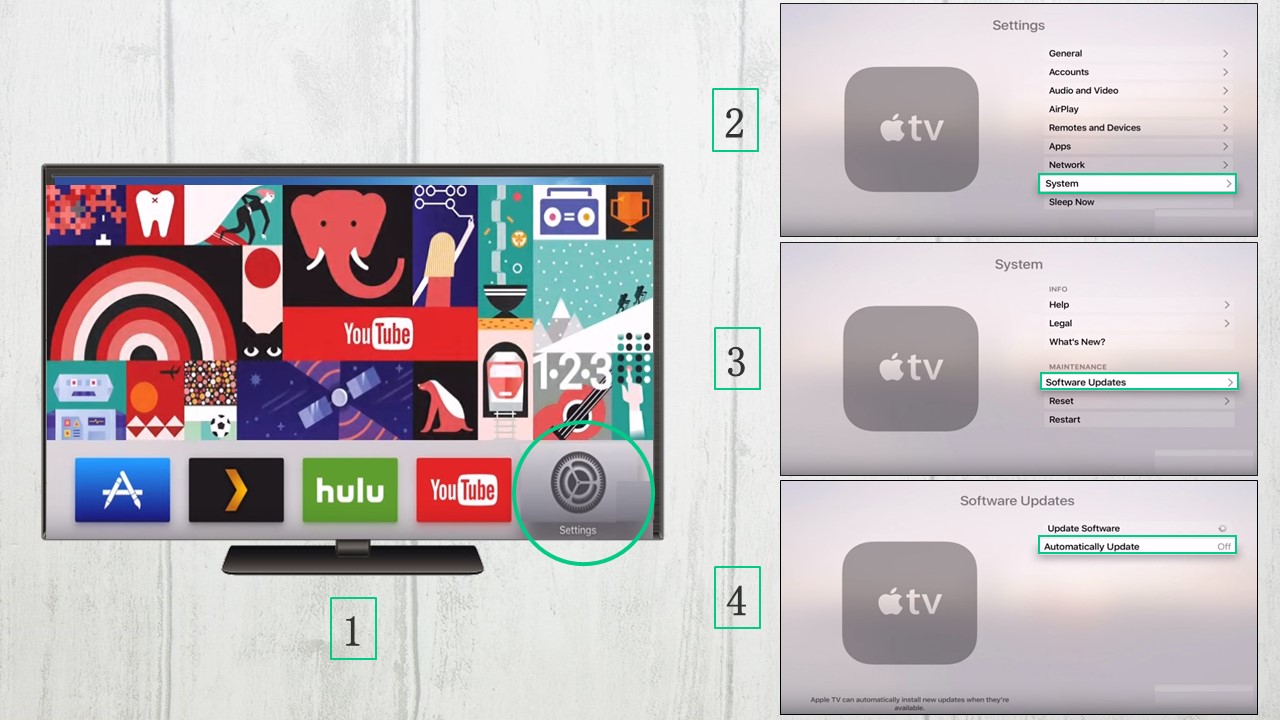
Skærmspejling iOS 12 til pc med ApowerMirror
Når du har løst problemet med skærmspejling, der ikke fungerer i iOS 12, vil du måske også kunne spejle din iPhone eller iPad-skærm til din pc. ApowerMirror er et af de bedste valg til dette formål. Det er en kraftfuld skærmspejlings-applikation, som du kan bruge til at streame din iOS-skærm til Windows PC og Mac. Ud over streaming af telefonskærmen på computeren, tilbyder den også forskellige funktioner og muligheder, herunder at tage skærmbilleder og realtidsoptagelse af de aktiviteter, du udfører på skærmen uden forsinkelse. Og i modsætning til andre lignende skærm spejlings-applikationer, har ApowerMirror ingen annoncer og garanterer et højt kvalitetsskærmbillede.
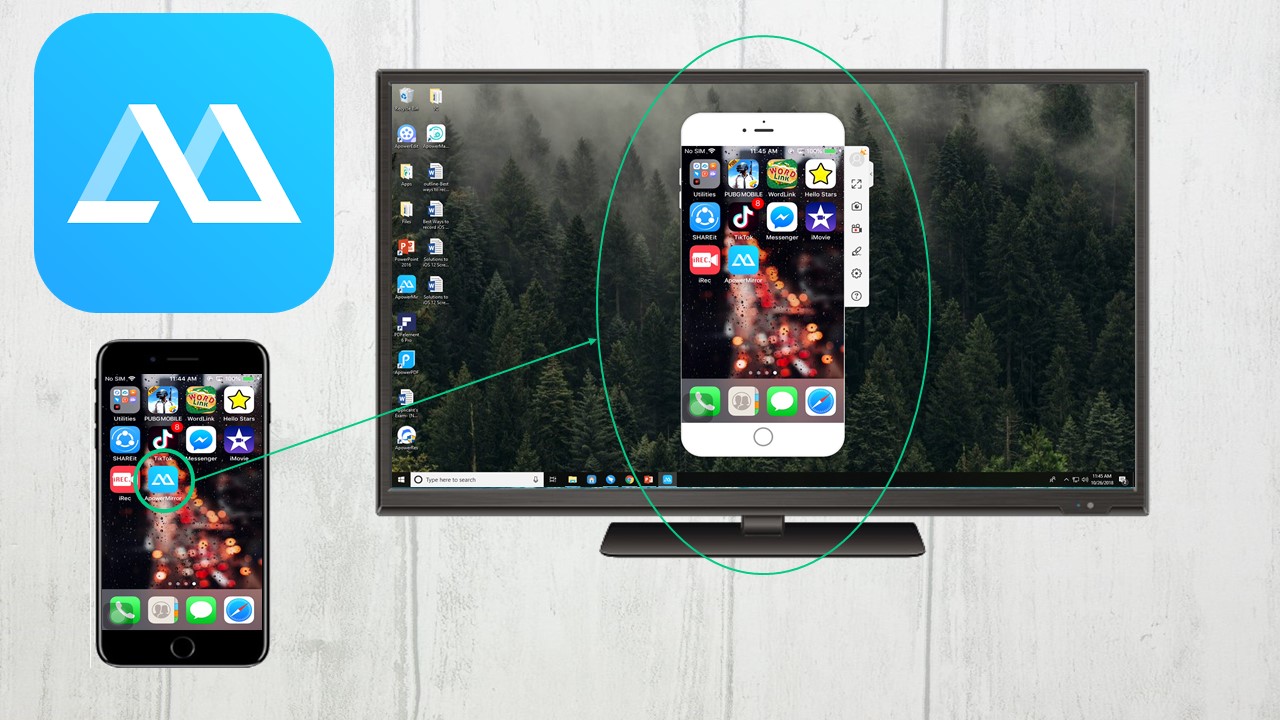
Her er fremgangsmåden for at bruge denne vidunderlige applikation til at spejle IOS 12-skærme til pc.
- Download, og installer ApowerMirror på både din pc og iOS-enhed.
- Start applikationen på din iOS-enhed, og tryk derefter på knappen “M” for at søge efter tilgængelige enheder til at forbinde. Vent, indtil enheden opdager din pc. Når enheden har fundet den, skal du trykke på pc’en for at etablere forbindelse.
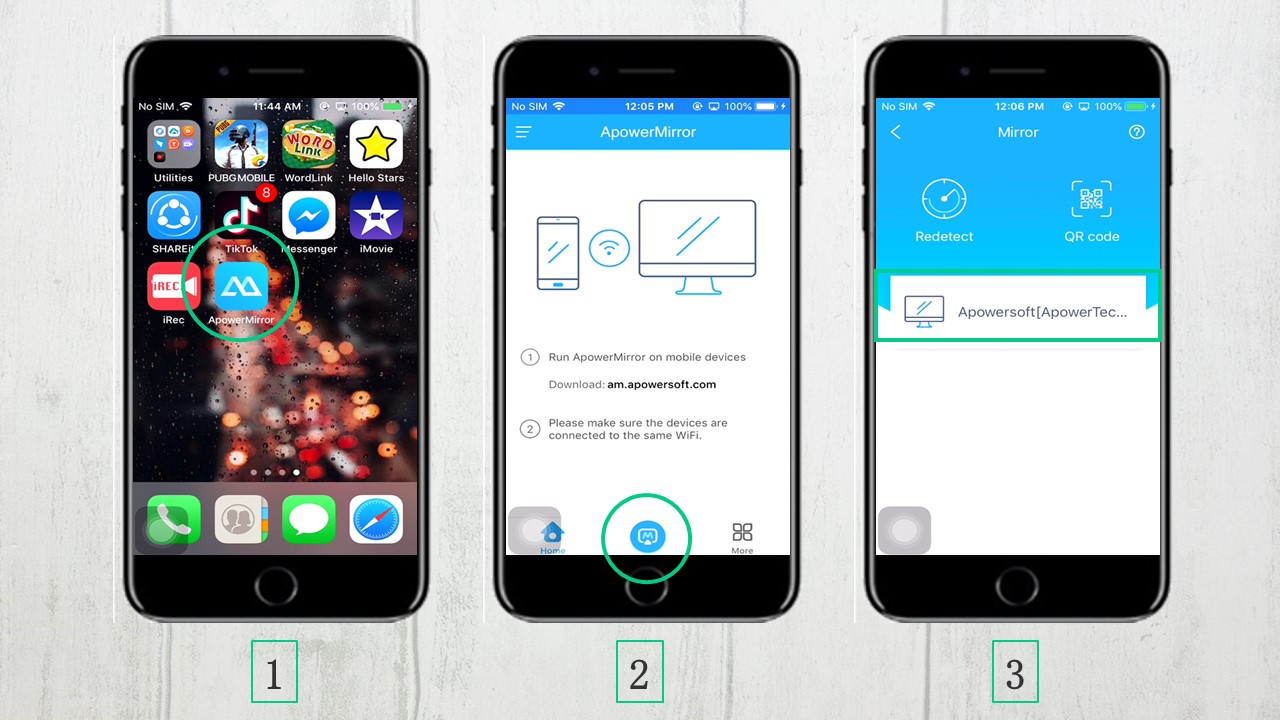
- Derefter skal du skubbe op på enheden for at åbne Kontrolcenter, og vælg “Skærmspejling”. Tryk derefter på navnet på din pc for at starte skærmspejling. Så vises alt på din iOS-enhed straks på din pc.
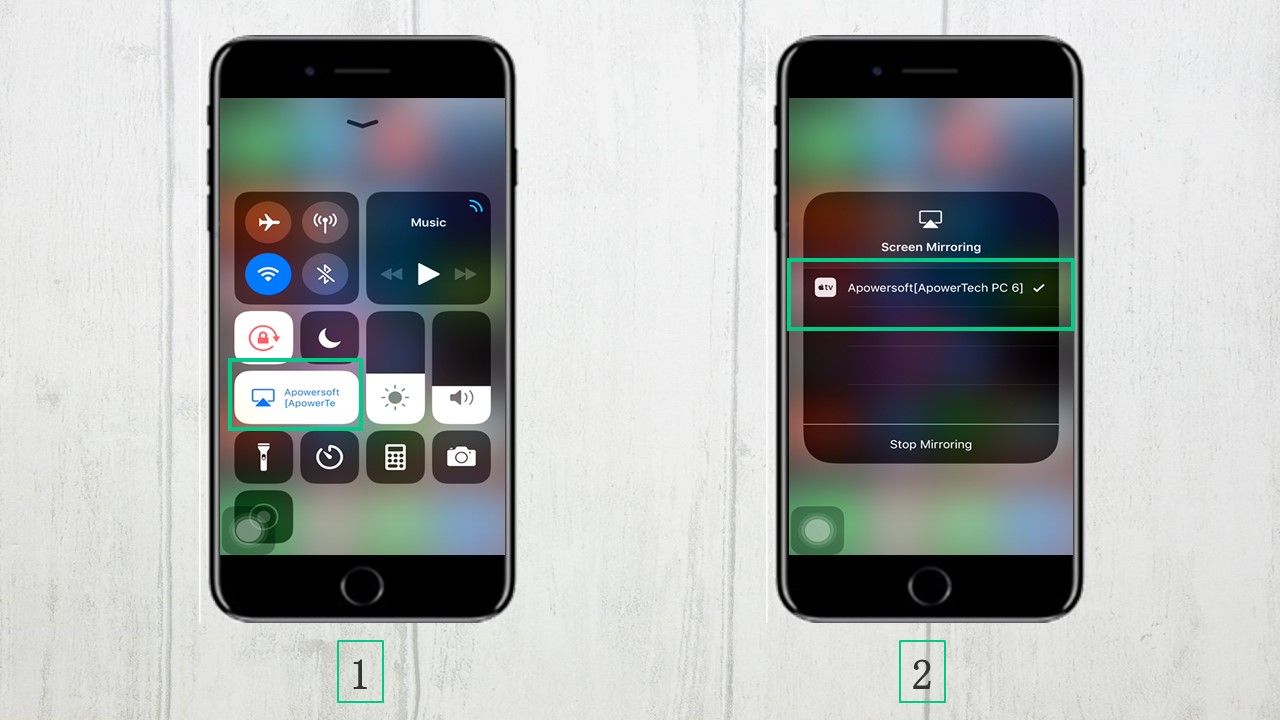
BEMÆRK: Sørg for, at både din pc og iOS-enhed er forbundet til det samme wi-fi-netværk.
Konklusion
Airplay eller skærmspejling er en meget vigtig funktion i iOS, og det betyder også, at det er vigtigt at løse eventuelle problemer med, at iOS 12-skærmspejling ikke fungerer. Dette skal bare fungere for at bevare telefonens anvendelighed. Selvom fejlfinding af Airplay-problemer kræver forskellige fremgangsmåder og involverer mange faktorer, kan du stole på, at de praktiske fremgangsmåder, der er nævnt ovenfor, er et godt sted at begynde. Når problemet først er løst, kan du frit spejle din iOS-skærm til tv eller pc.
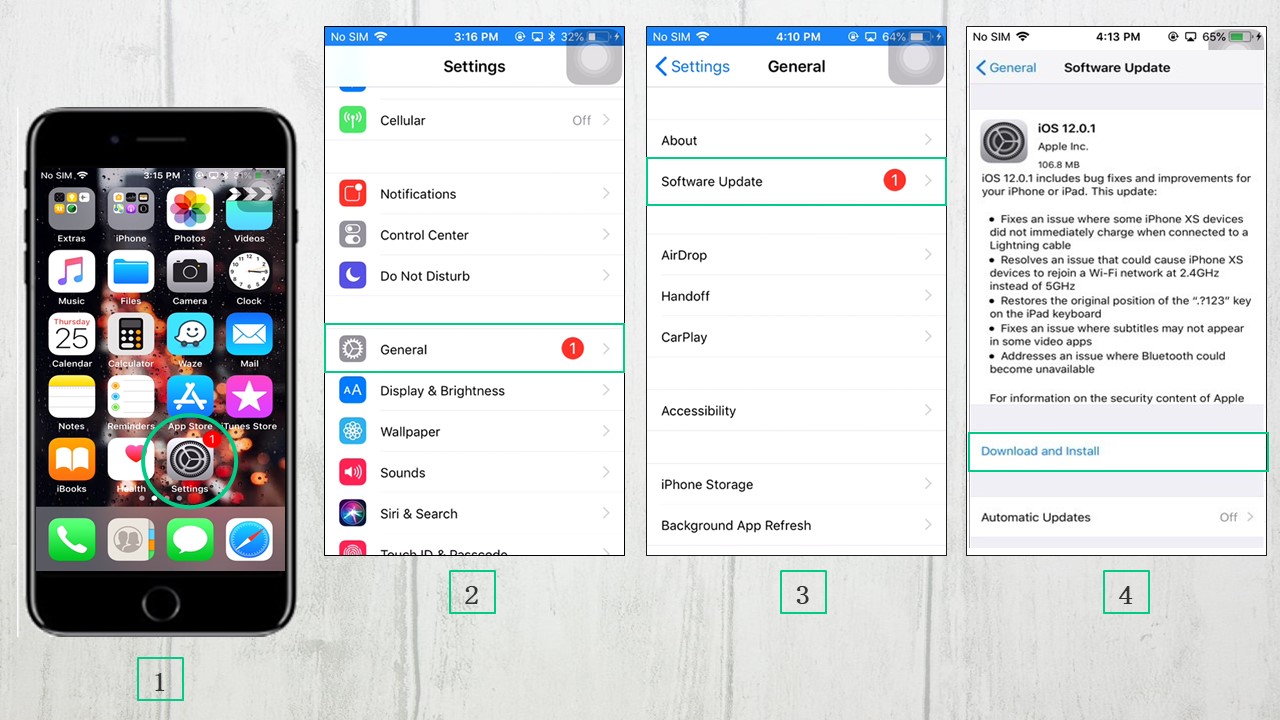
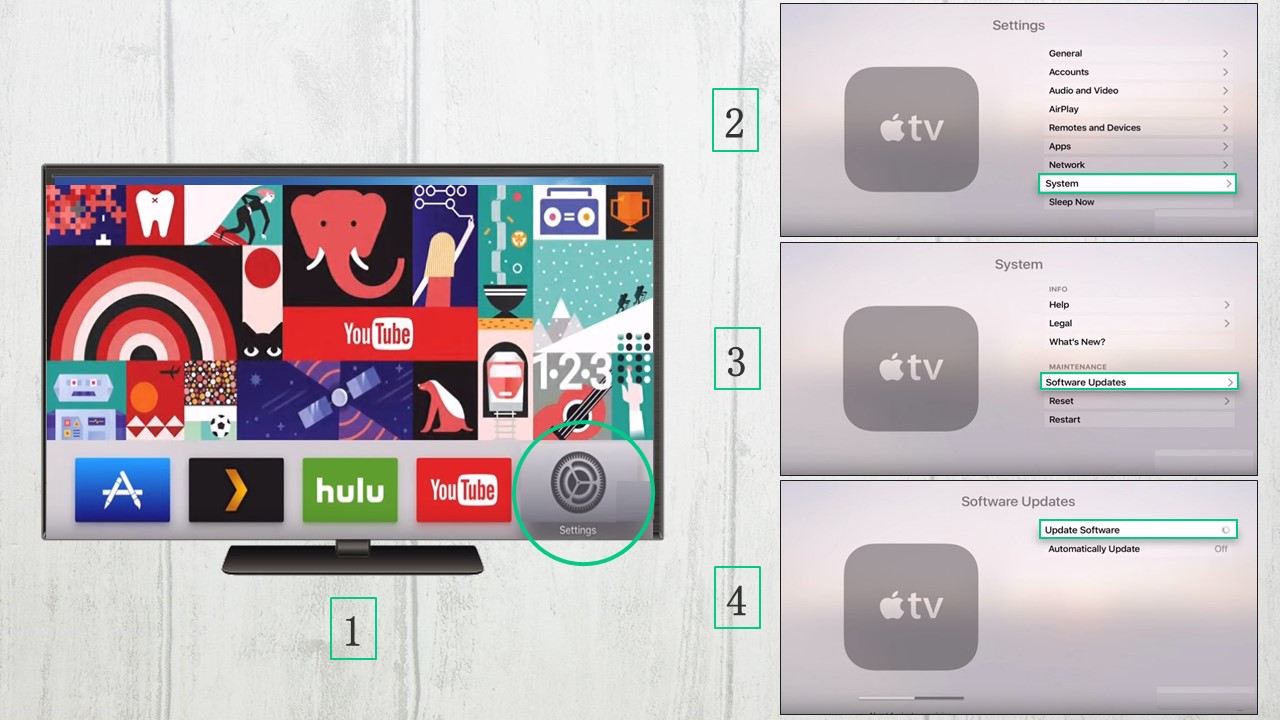
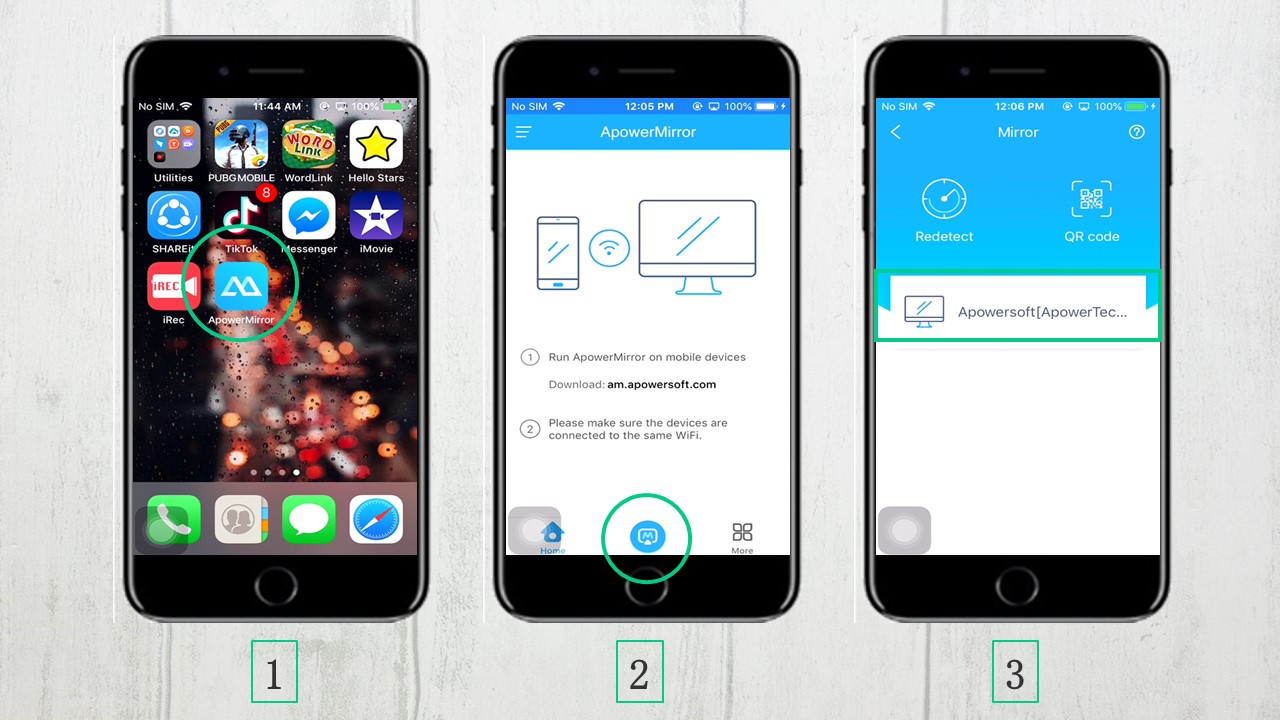
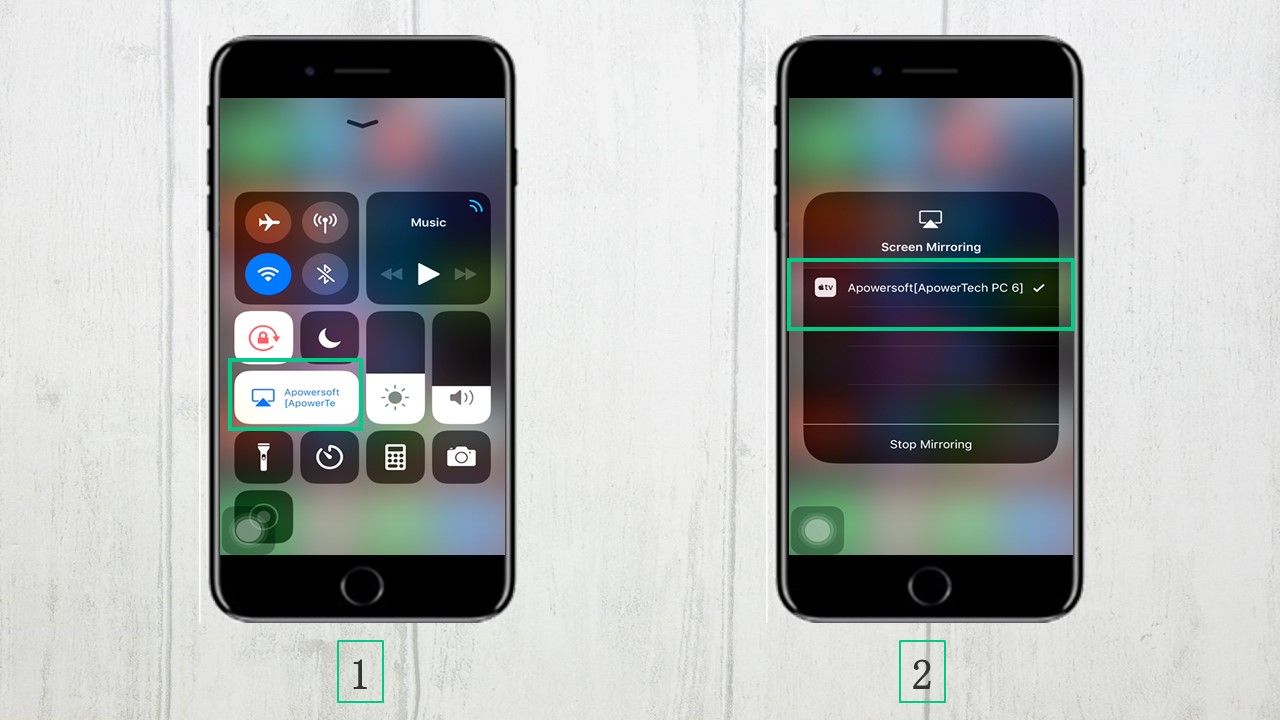
Skriv en kommentar